Profilování fotoaparátu
Většina fotografů v dnešní době fotí nezpracované soubory, když je to možné, takže jste si možná při zpracování snímků všimli nastavení pro něco, čemu se říká profil. Výběr profilu je důležitý, protože ovlivňuje, jak budou barvy vykresleny ve finálním obrázku, takže je to první bod, který byste měli zkontrolovat, než provedete jakékoli další úpravy.
Vývojáři nepochybně dělají, co je v jejich silách, ale pro konzistentní vysokou kvalitu musí být profily kamer přizpůsobeny světelným podmínkám pro vaši konkrétní kameru, když byl snímek vytvořen. V podstatě jsou generické standardní profily ve výchozím nastavení silně kompromitovány a v mnoha případech nefungují dobře.
Je možné, že jste se na to nikdy nedívali vážně, ale vlastní profily fotoaparátu mohou změnit vzhled vašich snímků a můžete být šokováni, o kolik lepší výsledky z vašeho fotoaparátu mohou vypadat, pokud jste vyzkoušeli pouze Adobe Standard nebo jakýkoli výchozí profil. je k dispozici pro váš fotoaparát.
V mé knize o správě barev je mnohem více informací, ale většinu z nich v tomto krátkém přehledu vynechám a poskytnu vám jen některé základní podrobnosti.
K vytváření vlastních profilů byste měli ideálně používat Lightroom nebo Photoshop, protože to velmi usnadňují, a pak potřebujete něco, co se nazývá ColorChecker, který může být velký nebo malý, ale používá standardní rozložení s 24 barvami, které se běžně vyskytují v přírodě.
- Jak vytvořit vlastní barevný profil pomocí X-Rite ColorChecker Passport

Chcete-li vytvořit profil, musíte nejprve vyfotografovat správně exponovaný obrázek Raw souboru grafu, jako je X-Rite's ColorChecker Passport Photo, aby vyplnil přiměřenou část snímku.
Nyní můžete tento obrázek importovat do počítače a převést jej do formátu DNG, což lze provést buď při importu, nebo samostatně pomocí bezplatné aplikace Adobe DNG Converter.
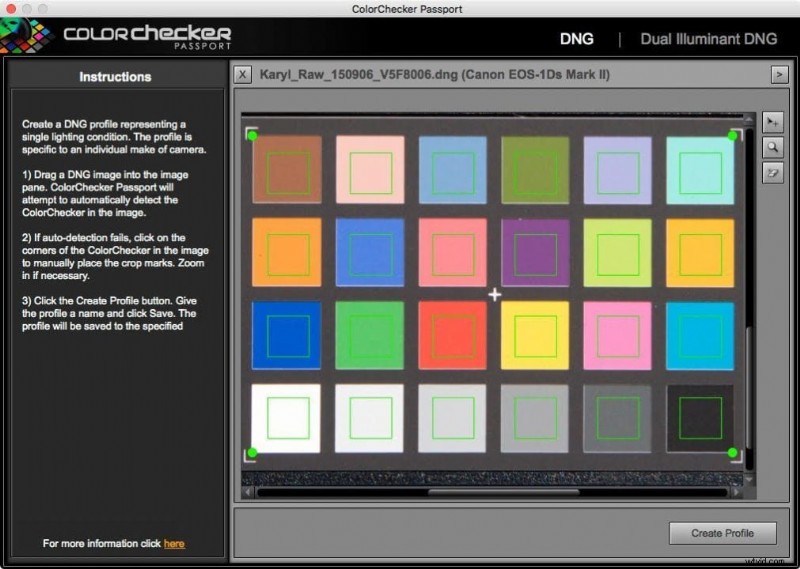
V této fázi je to jednoduše otázka spuštění tohoto souboru DNG prostřednictvím dodaného softwaru ColorChecker Passport, který dokáže chytře identifikovat barevné skvrny a vytvořit profil.
Pro usnadnění by měl být pojmenován tak, abyste okamžitě poznali fotoaparát a příslušné podmínky, jako je například 5DIII_Halogen. Je to v podstatě operace přetažení, jejíž zpracování trvá vašemu počítači asi minutu.
Chcete-li zobrazit náhled efektů tohoto profilu, musíte nejprve restartovat Lightroom nebo Photoshop, pokud je již otevřený; poté jej použijte jako profil na vybraný obrázek.
Pokud vyberete obrázek, který již byl upraven, může to vést k podivným výsledkům, protože jste tyto změny provedli z jiného výchozího bodu, takže je lepší začít s novými neupravenými obrázky.
- Recenze Datacolor Spyder5Elite+
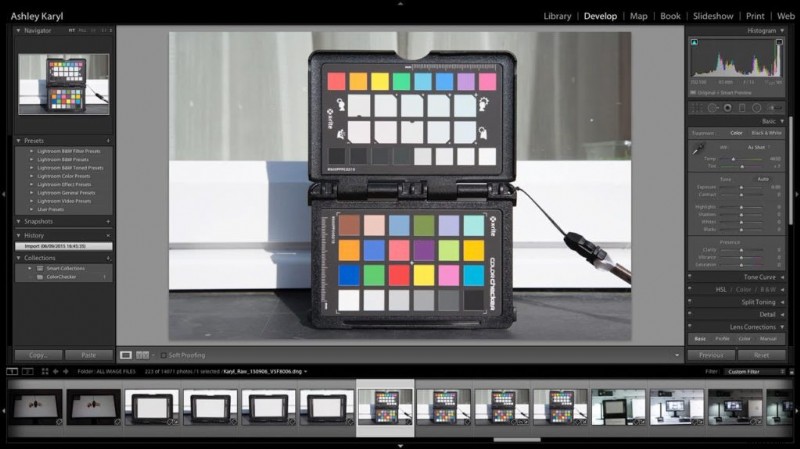
Posun barev bude záviset na vašem fotoaparátu a světelných podmínkách, ale ve většině případů vaše barvy náhle ožijí sytějšími modrými, oranžovými a fialovými atd.
Nejlepší na tom všem je, že vaše barvy si nyní zachovají správné relativní vztahy a pokud budete fotografovat více než jedním fotoaparátem, každý může být přiřazen ke společnému cíli, což je velkým přínosem pro profesionály, jako jsou svatební fotografové, kteří mohou pracovat s fotoaparátem Canon. , zatímco jejich asistent má Nikon.
Toto jsou základní body, abyste pochopili, proč byste měli při fotografování používat vlastní profily fotoaparátu. Ve své knize Colour Management Pro jdu mnohem podrobněji, jak to můžete využít k vytvoření efektivního pracovního postupu, a můžete se také podívat na krátké video, které jsem vytvořil zde na Camera Jabber.
Ashley Karyl ~ autor Color Management Pro https://colourmanagementpro.
